Oglas
Prebacivanje papira od ideje do uglađenog podnošenja na Macu može se činiti očitim, ali možete uštedjeti puno vremena s pravim alatima. Ako ste se vratili u školu, vjerojatno ste se ustalili i ove godine počinjete dobivati svoje prve velike radove.
Ove vam aplikacije mogu pomoći da izradite savršenu prijavu.
Istraživanje: Apple Notes
Bilješke mogu biti bitan alat za istraživanje na Macu. Postoje i druge aplikacije za prijenosna računala, ali nijedna od njih ne sinkronizira vaš rad između Mac i iOS uređaja tako jednostavno. Iako želite većinu svojih istraživanja provesti na svom Macu, vaš telefon može biti od koristi za hvatanje nasumičnih ideja. Alternativno, vaš telefon može pomoći na druge načine.
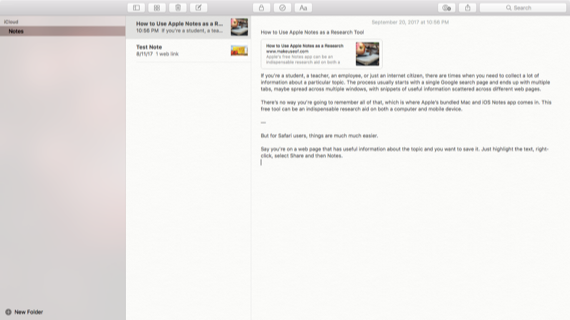
Ako završite istraživanje s fizičkim medijima, možete uslikati odlomak koji vam je potreban (obavezno zgrabite naslovnu stranicu za svoje reference). Zatim ih možete zadržati uz ostatak svog rada. iOS 11 čak dolazi s a fensi novi skener dokumenata Kako skenirati dokumente s bilješkama u iOS-u 11 Sada, zahvaljujući iOS 11 i iPhone Notes (i malo pomoći kamere), više vam ne treba skener dokumenata. Čitaj više .
Kao što je navedeno u naš vodič za korištenje Apple Notes za istraživanje Kako koristiti Apple Notes kao istraživački alatAppleova besplatna aplikacija Notes može biti nezamjenjiva pomoć u istraživanju i na računalu i na mobilnom uređaju. Čitaj više , možete spremiti odabire teksta s web stranica u Safariju. Značajka je prikladna za spremanje veze na stranicu, nekoliko unosa citata relevantnih za vašu temu. Samo odaberite tekst, pritisnite Udio gumb i stavite ga u bilješku po svom izboru.
Ako se Notes sjećate samo kao osnovnog popisa tekstualnih datoteka, to je a dug put u posljednjih nekoliko godina Kako koristiti Appleove moćne nove značajke Notes u iOS-u 11Notes je dobio dosta korisnih novih značajki u iOS-u 11, pa evo kako ih koristiti. Čitaj više . Možete zadržati mape za svaki projekt, što vam omogućuje rad na više streamova. Postoje značajke označavanja i rukopisa za korisnike iPad Pro, a web-stranice i datoteke se elegantno obrađuju kao privici.
Za zadanu aplikaciju, Notes je moćan alat s mnoštvom značajki za napredne korisnike.
Nacrt i mapa razmišljanja: Čvor uma ($30)
Sada kada ste završili svoje istraživanje, vrijeme je da organizirate i strukturirate svoje misli. Mapiranje uma izvrstan je način da organizirajte svoje ideje u cjelovitu strukturu 8 savjeta kako doći do pobjedničkih ideja kada razmišljate samiDvije glave misle bolje od jedne, ali brainstorming se odnosi jednako na individualno rješavanje problema kao i na grupno. Evo nekoliko metoda za stvaranje "oluje" ideja. Čitaj više . MindNode je sjajna aplikacija za to.
MindNode je odličan jer jest bez napora izgraditi složenu mapu uma Ideje, projekti i zadaci za mapu uma uz MindNode za Mac i iOSIako su dobra stara olovka i papir tradicionalno obavili posao, aplikacije za digitalno mapiranje uma poput MindNodea nude fleksibilnost i značajke koje štede vrijeme i stabla. Čitaj više . Ima podršku za ogromne mape uma koje vam omogućuju da budete što detaljniji. Možete razvući podređene čvorove onoliko duboko koliko trebate ili napraviti široku lepezu srodnih čvorova. Ako koristite puno vizualnih pomagala, dodajete ih izravno na svoju mapu uma kao dio svog nacrta.
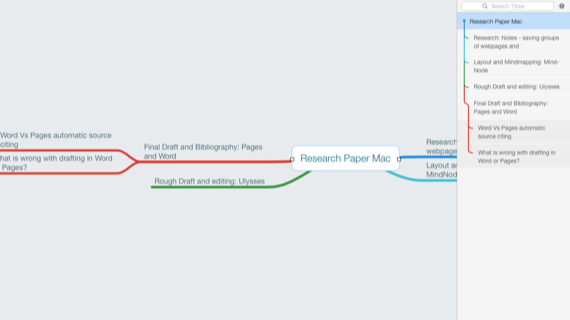
Zatim možete izvesti svoju mapu uma u RTF obris. Izgubite svoje slike, ali možete dobiti lijep raspored svojih misli spreman za formiranje kostura vašeg dokumenta. Možete izvesti izravno u Markdown, koji uključuje slike. Ovaj izvoz dolazi kao tekstualni paket koji se može otvoriti u Ulysses. Čak i ako ne uređujete dalje u ovom dokumentu, možete zadržati svoj obris dok prelazite na sljedeći korak.
Izrada: Uliks (4,99 USD mjesečno, 14-dnevna besplatna probna verzija)
Nakon što ste napravili nacrt, vrijeme je da se počnete spuštati na stvarno pisanje. Sada možete otvoriti Word ili Pages Je li vrijeme za odbacivanje stranica i riječi za Ulysses?U 2016. nije svima potreban program za obradu teksta s punom uslugom, zbog čega postoji softver kao što je Ulysses. Čitaj više i prijeđite odmah na izradu dokumenta s oblikovanjem, citiranim radovima i bibliografijom. Nećete stići daleko sa svojim pisanjem kada se borite protiv neobičnih hirova u oblikovanju. Odabir točnih fontova i razmaka koje želite može biti još jedna odvratnost.
Ulysses ima podršku za organiziranje vaših datoteka u grupe s zasebnim listovima. Tada možete imati svoj rad kao grupu, sa svakim odjeljkom kao jednim listom. Ima podršku za Markdown Što je Markdown? 4 razloga zašto biste to trebali naučiti sadaUmorni ste od HTML i WYSIWYG uređivača? Tada je Markdown odgovor za vas, bez obzira tko ste. Čitaj više , ali možete koristiti zadane tipkovničke prečace. Umeće Markdown, ali ne zahtijeva da znate sintaksu.

Sada kada imate nacrt, spreman je za izvoz i uređivanje. Međutim, možete izbjeći program za obradu teksta. Za izradu bibliografije možete koristiti vanjsku aplikaciju Papers te u tekst umetnuti reference. Možete dodati slike pomoću Markdowna i naziva datoteke (Ulysses ima neke alate koji će vam pomoći u ovom procesu).
Ako odaberete ovu rutu, sve se radi u jednoj aplikaciji koristeći jedan od unaprijed definiranih stilova Ulysses. Postoji opcija pregleda tako da možete vidjeti kako izgleda vaš dokument. Ako se zaustavljate na Ulyssesu, ispolirajte sve prije nego što završite.
Sada možete izvesti kao DOCX za slanje ili daljnje uređivanje. Još bolje, koristite Kopiraj kao > obogaćeni tekst u Uredi izbornika i zalijepite u predložak.
Ovdje ćete morati donijeti odluku na temelju složenosti vašeg dokumenta. Ako sve što trebate učiniti je ispolirati rad, dodati nekoliko citata i bibliografiju, Pages radi svoj trik Kako iWork radi: Osnove stranica, brojeva i KeynoteaJeste li uvijek odbacivali Appleove aplikacije za produktivnost kao neprikladne za potrebe vašeg ureda? Vrijeme je za preispitivanje! Čitaj više . Zapravo, vaš dokument izgleda fantastično bez puno rada, a besplatan je za sve korisnike Maca.
Alati za oblikovanje mnogo su prijateljskiji od Wordovih. Poštedi vas neke frustrirajuće aspekte da vaš papir izgleda lijepo. Imamo problem. Kao Ulysses, njegova podrška za složene bibliografske stranice je putem aplikacije Papers.

Riječ, s druge strane, ima a ugrađeni alati za kreiranje stranice "citirana djela". Kako napraviti bibliografiju s komentarima u programu Microsoft WordBibliografija s komentarima važan je dio svakog istraživačkog dokumenta. Pogledajmo kako ga stvoriti uz pomoć Microsoft Worda. Čitaj više na temelju više stilskih vodiča. Možete dobiti postavljeni stil kao predložak prilikom izrade dokumenta (obavezno koristite Zalijepi i uskladi stil Kako uvijek kopirati i zalijepiti tekst bez formatiranja na MacuEvo jednostavnog zaobilaznog rješenja koje vas sprječava da ikada više "lijepite s formatiranjem" na Macu. Čitaj više prilikom prepisivanja s Ulysses).
Stranice imaju predloške izvješća Kako stvoriti impresivne dokumente i predloške stranica na MacuCijena nije jedini razlog da se Pages okrene – prepuna je predložaka spremnih za korištenje zbog kojih će vaš rad izgledati fantastično. Čitaj više , ali to je samo naslovna stranica i zadani dvostruki prored. Ako ćete pratiti komentare i promjene s drugim korisnicima, Word također ide naprijed.

Značajke Worda na Macu jednake su verziji za Windows. Ako se vaša škola oslanja na Windows, bolje je nego ovisiti o tome da stranice održavaju kompatibilnost. Stranice su možda besplatne, ali nedostaju neke značajke. Riječ je moćna, ali složena, iako biste mogli dobiti lijep studentski popust.
Dobivanje A
Prije nego što pošaljete svoj konačni nacrt, provjerite je li provjerite ima li u dokumentu gramatičkih grešaka 9 web stranica koje odmah rješavaju glupe gramatičke pogreške engleskog jezikaSvi povremeno griješimo u gramatici. Internet dolazi u pomoć. Evo nekoliko web stranica koje vam mogu pomoći da izbjegnete gramatičku policiju. Čitaj više . Iako ste možda bili oprezni u citiranju izvora i citata, trebali biste koristiti provjeru plagijata da biste bili sigurni Provjera plagijata: provjerite papire za plagijat Čitaj više . Također, trebat ćete još jednom provjeriti svoju gramatiku. Ništa od toga ne jamči da ćete dobiti A, ali ste u najboljoj mogućoj poziciji.
Što vam je kao studentu potrebna pomoć na svom Macu? Ako ste diplomirani, koji je bio najveći projekt za koji ste koristili svoj Mac? I kako je prošlo?
Zasluga slike: avemario/Depositphotos
Michael nije koristio Mac kad su bili osuđeni na propast, ali može kodirati u Applescriptu. Diplomirao je informatiku i engleski jezik; već neko vrijeme piše o Macu, iOS-u i video igrama; i on je dnevni IT majmun više od desetljeća, specijaliziran za skriptiranje i virtualizaciju.